Como corrigir o erro de tempo de execução do Logitech Setpoint?
Miscelânea / / August 05, 2021
Logitech Setpoint é um software que permite a configuração de botões de dispositivos de hardware específicos. Sabemos que alguns mouses para jogos vêm com vários botões ao seu redor, e o Logitech Setpoint oferece a opção de personalizar esses botões extras. Ele também permite que você altere a funcionalidade da tecla F de um teclado e outras configurações específicas do dispositivo. Certamente é um software útil para ter em seu Windows, pois pode ajudá-lo a se tornar mais produtivo com seu trabalho.
Mas tem havido alguns relatórios recentemente sobre este software mostrando um erro. Para ser preciso, ele mostra um erro de tempo de execução do ponto de ajuste. A razão por trás desse erro são algumas, e faremos todas as correções para eles. Se você é um daqueles que têm Logitech Setpoint Runtime Error em seus PCs, então este artigo resolverá seu problema.
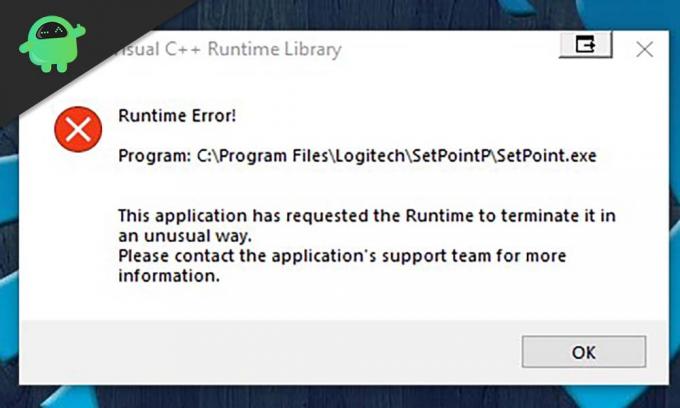
Índice
-
1 Como corrigir o erro de tempo de execução do ponto de ajuste da Logitech?
- 1.1 Reinstalando a versão mais recente do Microsoft Visual C ++:
- 1.2 Execute o ponto de ajuste Logitech no modo de compatibilidade:
- 1.3 Configurando uma opção de entrada de inicialização manualmente:
- 1.4 Excluindo o arquivo “msvcp.dll”:
Como corrigir o erro de tempo de execução do ponto de ajuste da Logitech?
Este erro específico aparece por vários motivos. Para ser mais preciso, esses motivos estão relacionados principalmente a bibliotecas ausentes do componente Runtime do Microsoft Visual C ++, problemas de entradas de registro e configurações de sistema configuradas incorretamente. Você pode não saber qual deles está causando o problema. Portanto, compilamos várias correções para cada um deles que resolverão seu problema com o Logitech Setpoint.
Reinstalando a versão mais recente do Microsoft Visual C ++:
Alguns usuários relataram que o uso da versão mais recente do Microsoft Visual fez maravilhas por eles. Os programas criados em uma versão mais antiga do Visual C ++ às vezes não funcionam corretamente em algumas edições mais recentes do Visual C ++. Portanto, você pode tentar instalar a versão mais recente do C ++ que vem com uma correção para esse problema de incompatibilidade.

Para instalar a versão mais recente do Microsoft Visual C ++, você pode tentar baixar o instalador da versão mais recente em aqui. Após a instalação, suas bibliotecas existentes no Visual C ++ serão reinstaladas e, se houver alguma ausente, elas serão adicionadas ao sistema também.
Execute o ponto de ajuste Logitech no modo de compatibilidade:
Essa pequena correção também funcionou para alguns usuários. Portanto, você também deve tentar.
- Vá para o local em sua unidade onde você tem os arquivos do Logitech Setpoint instalados. Será a pasta com o nome SetPointP.
- Procure o arquivo executável “setpoint.exe”.
- Clique com o botão direito sobre ele e escolha propriedades.
- Clique na guia de compatibilidade na parte superior.
- Marque a caixa ao lado de “Executar este programa em modo de compatibilidade”.
- No menu suspenso abaixo, escolha o sistema operacional que você está executando no seu sistema.
- Clique em Aplicar e em OK.

Agora veja se você obtém o mesmo erro. Se o fizer, passe para a próxima correção.
Configurando uma opção de entrada de inicialização manualmente:
Quando você instala nosso sistema operacional, o sistema configura uma entrada de inicialização automaticamente. Configurar uma entrada de inicialização manual usando o comando “BCDEdit / set” pode corrigir seu problema com o Logitech Setpoint. Portanto, se a entrada de inicialização está causando esse problema em seu sistema, você também pode tentar configurar uma entrada de inicialização manual.
- Clique na barra de pesquisa abaixo e procure “Prompt de comando”.
- Quando as opções forem exibidas, clique com o botão direito sobre elas e escolha a opção “Executar como administrador”.
- Agora, no prompt de comando, digite “Bcdedit / set IncreaseUserVA 2800” e pressione Enter.

- Você verá uma mensagem informando que a operação foi bem-sucedida. Depois disso, digite “Exit” e aperte o botão Enter novamente.
Verifique se o erro de Runtime do Logitech Setpoint foi corrigido ou não. Se ainda estiver lá, tente a correção final mencionada abaixo.
Excluindo o arquivo “msvcp.dll”:
Uma correção conhecida para esse erro é a exclusão do arquivo msvcp.dll do diretório do ponto de ajuste. Isso interromperá a execução do Setpoint e procurará automaticamente por um reparo. Em seguida, ele instalará automaticamente o arquivo msvcp novamente, mas desta vez será um arquivo msvcp atualizado e não o mais antigo que estava causando o problema. Para excluir o arquivo msvcp,
- Clique com o botão direito na barra de tarefas e clique em “Gerenciador de Tarefas”.
- Na guia de processo, interrompa o processo “SetPoint.exe”.
- Agora vá para ProgramFiles> Logitech> SetPointP.
- Procure o arquivo “msvcp.dll” e exclua-o dessa pasta.
- Após a exclusão, o Windows instalará automaticamente uma versão atualizada deste arquivo.
- Depois de concluir a exclusão, reinicie o sistema para que o Windows faça o trabalho em segundo plano.
Agora, o Logitech SetPoint deve funcionar com quaisquer soluços ou erros. Se você tiver alguma dúvida com este guia, comente abaixo. Além disso, certifique-se de verificar nossos outros artigos sobre dicas e truques do iPhone,Dicas e truques do Android, Dicas e truques para PCe muito mais para obter informações mais úteis.
Um fanático por techno que adora novos gadgets e sempre quer saber sobre os jogos mais recentes e tudo o que está acontecendo no mundo da tecnologia. Ele tem um grande interesse em Android e dispositivos de streaming.

![Método fácil de fazer root no Iris Vox Pop Pro usando Magisk [sem necessidade de TWRP]](/f/4aef26cd3d75b325988c9977b1a6eb24.jpg?width=288&height=384)
![Como instalar o Stock ROM no Itel W5005 [Firmware File / Unbrick]](/f/d60ddb9d21eb8f4fa9d122df31678f38.jpg?width=288&height=384)
